


在使用 Windows 10系统的过程中,许多用户选择了微软拼音输入法以更方便地输入中文。然而,有时候我们可能会不小心更改了一些设置,导致输入法不再符合我们的习惯或需求。在本文中,我们将探讨如何在 Windows 10 系统中恢复微软拼音输入法的默认设置,确保您能够愉快地进行中文输入而无需担心繁琐的配置问题。
具体方法如下:
1、点击输入框上方的齿轮图标,然后选择“输入法设置”。
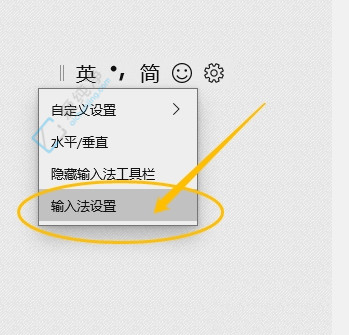
2、进入新界面后,点击“常规”选项。
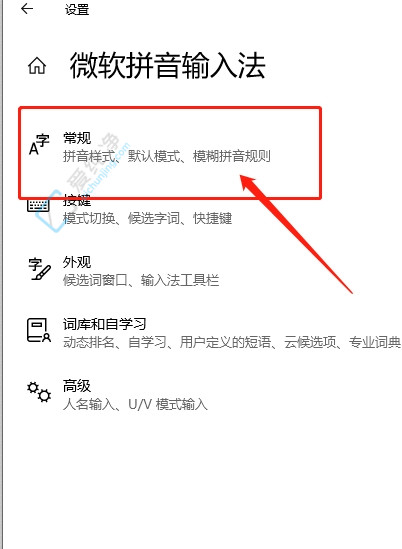
3、接着点击“还原输入法默认设置”中的“还原”按钮。
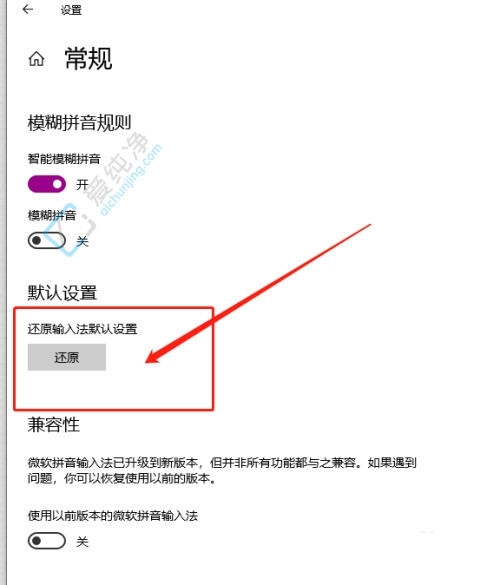
4、在弹出的提示窗口中,点击“还原”即可。
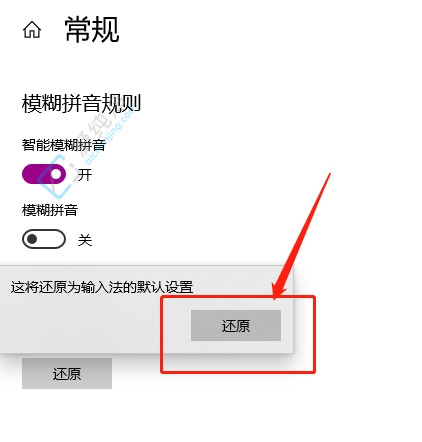
通过以上步骤,我们可以轻松地在Win10系统中恢复微软拼音输入法到默认设置,让输入法恢复原有的使用效果。在日常使用电脑的过程中,如果需要恢复拼音输入法的默认设置,只需要按照以上方法操作即可。
| 留言与评论(共有 条评论) |